התקנה על ידי גילוי מכשירים ברשת
אתה יכול לחפש התקנים ברשתות TCP/IP בעת התקנת מנהל ההתקן.
במהלך ההתקנה, פרופיל התצורה ופונקציות ההתקן המתאימות לדגם המדפסת מוגדרים אוטומטית. ניתן גם לשנות או לייבא פרופיל תצורה במידת הצורך.
 הערה
הערהעבור סביבות רשת שאינן TCP/IP, עיין בהליך ההתקנה על ידי ציון PORT או כתובת IP.
אם אינך מכיר את סביבת הרשת שבה אתה משתמש, בדוק עם מנהל הרשת שלך.
דרישות מקדימות
הפעלת הגדרות הן עבור [שימוש בהדפסת WSD] והן עבור [הגדרות זיהוי שידור לנקודות מרובות] במכשיר (עבור סביבות רשת המשתמשות ב-WSD)
בחירת שפת תיאור העמוד (חבר והפעל) הגדרת הפונקציה של המכשיר
הגדר את [בחירת PDF (חבר והפעל)] במכשיר כך שיתאים להתקן שבו אתה משתמש. לפרטים על שיטת ההגדרה, עיין במדריך של המכשיר.
ההתקן הוא זה שנמצא באותה רשת משנה של המחשב שבו אתה משתמש
בעת הפעלת המחשב, היכנס לחשבון מנהל מערכת.
תהליכים
1.
הפעל את תוכנית ההתקנה.
אם אתה משתמש בתוכנת התקנה שהורדה מהאינטרנט:
לחץ פעמיים על הקובץ שהורדת כדי לבטל את הדחיסה שלו. אם תוכנת ההתקנה אינה מתחילה אוטומטית לאחר ביטול הדחיסה, לחץ פעמיים על [Setup.exe].
אם אתה משתמש בקובץ הנלווה CD-ROM:
(1) הגדר את CD-ROM במחשב.
אם תפריט ה-CD-ROM אינו מוצג, לחץ על "פתח פרטים".
התחל את תוכנת ההתקנה על ידי ביצוע ההליך שלהלן.
אם מוצגת הודעה המבקשת ממך להוסיף CD-ROM או שסייר Windows מוצג: בצע [MInst.exe].
אם שום דבר לא מוצג: לחץ פעמיים על צלמית ה-CD-ROM.
אם [MInst.exe] לעיל אינו קיים: הפעל את [Setup.exe] בתיקיית מנהל ההתקן של ה-CD-ROM.
אם ביצעת את [Setup.exe], המשך לשלב 2.
(2) אם מסך בחירת השפה מוצג, בחר שפה ← לחץ על [OK].
(3) לחץ על [Installation] במסך התפריט.
(4) אם מסך [Select the Type of Connection] מוצג, בחר [Network Connection] ← לחץ על [Next].
(5) במסך המוצג, אשר שמנהלי ההתקן להתקנה נבחרו ← לחץ על [Install].
(6) אשר את התוכן של CANON SOFTWARE LICENSE AGREEMENT ← לחץ על [Yes].
בחר שפה ← לחץ על [הבא].
3.
כאשר מוצג הסכם רישיון התוכנה של Canon, אשר את התוכן ← לחץ על [כן].
4.
בחר [סטנדרטי] ← לחץ על [הבא].
[יש להפעיל מחדש מדפסות במצב שינה וחיפוש]: בחר באפשרות זו כאשר ברצונך לזהות התקנים ברשת הנמצאים במצב שינה.
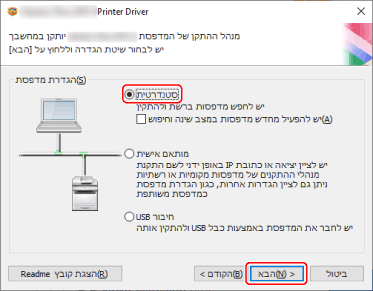
5.
בחר את הפריטים הדרושים ← לחץ על [הבא].
[Canon Driver Information Assist Service]: בחר באפשרות זו כאשר ברצונך להשתמש בפונקציית קבלת מידע על ההתקן בסביבת שרת הדפסה.
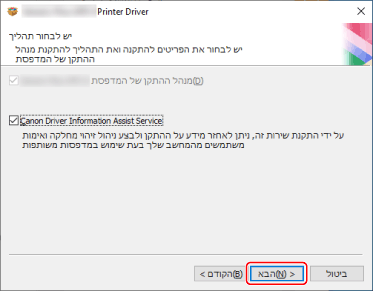
6.
בחר את ההתקן להתקנה מ-[רשימת מדפסות].
[התקין IPv4]/[התקין IPv6]/[התקין WSD]: תוצאות החיפוש מוצגות בגיליון התואם לשיטת החיבור של המכשיר. לחץ על הגיליון כדי לעבור אליו.
[אפשרויות חיפוש]: שנה את הזמן לחיפוש מכשירים. זה מאפשר לך להאריך את הזמן המושקע בחיפוש אחר מכשירים כאשר מכשירים אינם מוצגים ב-[רשימת מדפסות].
אתה יכול להזין את שם קהילת ה-SNMP שצוין במכשיר כדי להציג את התוצאות בגיליון [התקין IPv4]/[התקין IPv6].
הגדר זאת כאשר מצוין שם אחר משם ברירת המחדל "public" המצוין במכשיר.
[יש לחפש שוב]: לחץ על זה אם המכשיר אינו מוצג ב-[רשימת מדפסות]. אם המכשיר עדיין לא מוצג לאחר החיפוש החוזר, בחר [מותאם] והתקן על ידי ציון PORT או כתובת IP.
7.
אם ברצונך לשנות את שם המכשיר, הגדר אותו כהתקן ברירת המחדל או שנה את פרופיל התצורה, בחר [יש להגדיר מידע על המדפסת] ← לחץ על [הבא].
אחרת, לחץ על [הבא] והמשך לשלב 9.

8.
שנה [שם מדפסת] ← לחץ על [הבא].
[פרופיל תצורה] > [שינוי]: לחץ על זה רק כאשר עליך לשנות או לייבא פרופיל תצורה.
לחץ על "פתח פרטים" ובצע את הפעולות הדרושות.
בחר פרופיל תצורה.
בעת בחירה ידנית של פרופיל תצורה:
בחר פרופיל תצורה מתוך [יש לבחור תצורה. פרופיל] ← לחץ על [אישור].
בעת ייבוא פרופיל תצורה:
לחץ על [ייבוא] ← בחר קובץ פרופיל תצורה (*.typ) ← לחץ על [אישור].
 חשוב
חשובאם ההתקן מחובר למחשב שבו אתה משתמש, בנסיבות רגילות, הגדר את תוכנת ההתקנה כך שפרופיל התצורה ייבחר אוטומטית. אם לא ניתן לחבר את המחשב להתקן ולא ניתן לאחזר מידע על המכשיר, או אם יש צורך להתאים אישית את פרופיל התצורה, בחר ידנית את פרופיל התצורה או ייבא פרופיל מיוצא.
[יצירת קיצור דרך בשולחן העבודה עבור Remote UI]: יוצר קיצור דרך לממשק המשתמש המרוחק של המכשיר בשולחן העבודה.
כדי לעדכן את כתובת ה-IP של המכשיר המוגדר בקיצור הדרך לאחר התקנת מנהל ההתקן, או למחוק את קיצור הדרך, עשה זאת באופן ידני.
[נקבע כברירת מחדל]: בחר באפשרות זו כדי להגדיר את ההתקן כהתקן שבשימוש רגיל.
[יש להשתמש כמדפסת משותפת]: בחר באפשרות זו אם ברצונך לשתף את ההתקן.

סמן את [רשימת מדפסות לשם התקנת מנהל ההתקן] ← לחץ על [התחל].
[יש לבחור מדפסות לצורך עדכון]: לחץ על זה כאשר יש מדפסות שאינך צריך לעדכן.
המשך בהתקנה לפי ההוראות שעל המסך.
10.
לחץ על [הפעלה מחדש] או על [יציאה].
אם לא ניתן להשיג מידע על ההתקן במהלך ההתקנה, הגדר את פרטי ההתקן לפני ההדפסה. תוכל גם לשנות או לייבא פרופילתצורה תוך הגדרת מידע ההתקן.
לפרטים על אופן הגדרת מידע ההתקן, עיין בעזרה לגבי מנהל ההתקן.